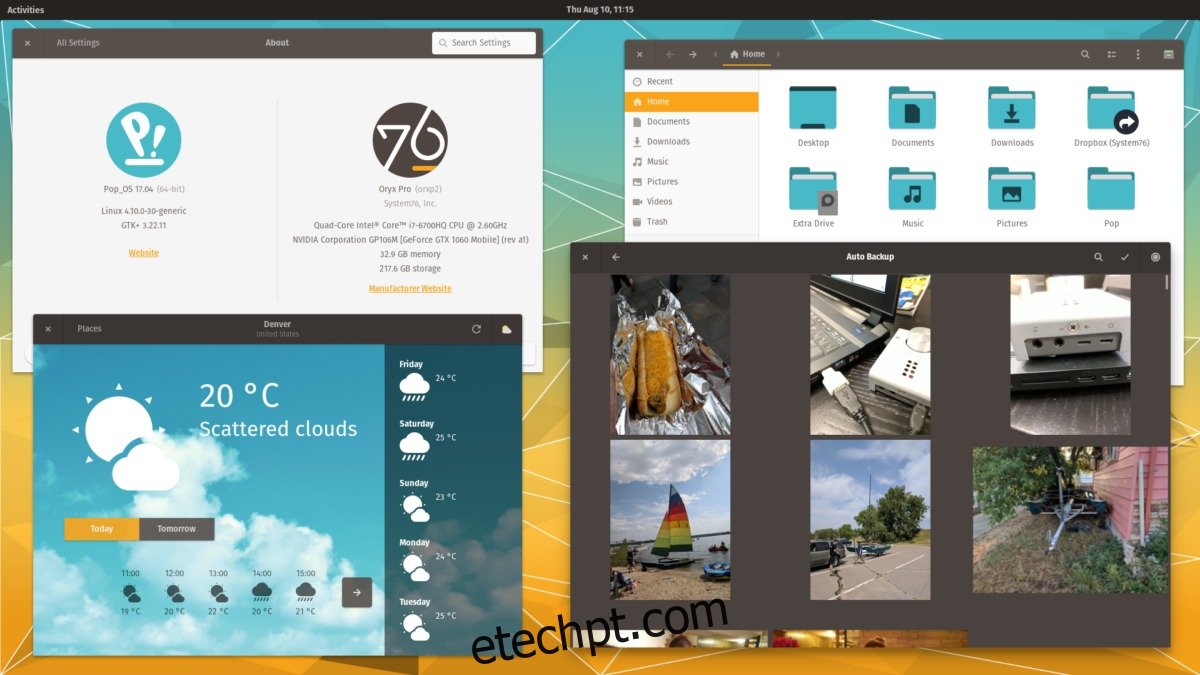Um dos maiores fabricantes de PCs Linux tem seu próprio tema de desktop agora; o tema Pop GTK Ele é construído para GTK e funciona bem com Gnome Shell, Gnome Shell, Gnome Classic, Unity 7, Xfce, Mate LXDE e até Budgie. O tema em si é baseado no popular tema Materia.
ALERTA DE SPOILER: Role para baixo e assista ao tutorial em vídeo no final deste artigo.
No geral, o tema Pop GTK é principalmente para a distribuição Pop OS Linux do próprio System 76. O Pop OS usa o Ubuntu como base, portanto, não é de surpreender que as principais instruções para esse tema se concentrem nele. No entanto, só porque o sistema 76 prefere que você o instale no Pop OS, não significa que não seja possível usá-lo em outras distribuições Linux.
Neste tutorial, veremos exatamente como instalar o tema Pop GTK para todas as principais distribuições Linux. Além disso, veremos como instalar o tema do ícone Pop (obrigatório ao usar este tema GTK).
últimas postagens
Instalando dependências
Existem várias bibliotecas e ferramentas importantes necessárias para o Pop construir corretamente. Especificamente, você precisará de Sassc, Inkscape, Optipng e Libglib2. Além disso, o Git é necessário para interagir com o repositório Github do tema System76 Pop. Abra um terminal e siga as instruções.
Ubuntu
sudo apt install libsass0 sassc inkscape optipng libglib2.0-dev-bin git gtk2-engines-murrine gtk2-engines-pixbuf
Debian
sudo apt-get install libsass0 sassc inkscape optipng libglib2.0-dev-bin git gtk2-engines-murrine gtk2-engines-pixbuf
Fedora
sudo dnf install inkscape optipng gtk-murrine-engine sassc git
OpenSUSE
sudo zypper install install inkscape optipng gtk-murrine-engine sassc git
Outros Linux
Construir o tema em distribuições Linux não mencionadas não é impossível, embora não seja tão fácil quanto os sistemas operacionais listados. Para começar em uma distribuição Linux menos conhecida, vá para Pkgs.org e procure as várias dependências necessárias para construir o código. Além disso, considere verificar a página oficial do tema no Github, pois também pode ajudar. Certifique-se também de consultar o Wiki oficial do seu sistema operacional para esses pacotes também.
Aqui estão os itens que você precisará em uma lista fácil de ler:
sassc
git
paisagem de tinta
optando
motor gtk-murrine
Instale o tema Pop GTK da fonte
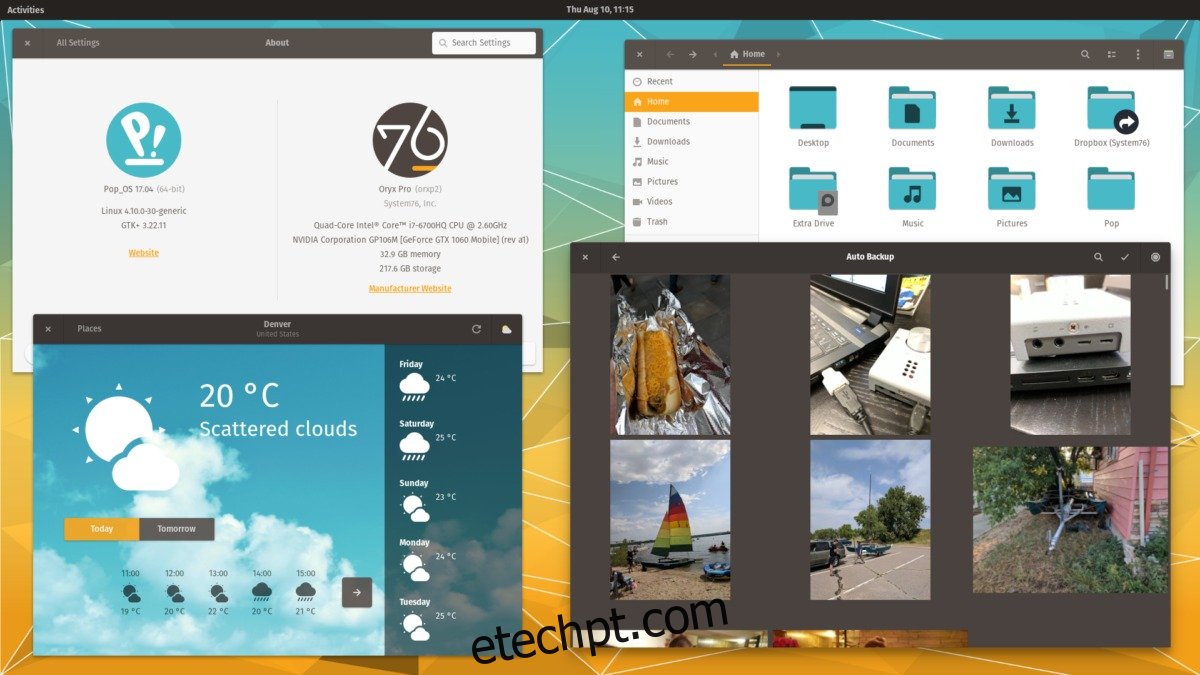
Agora que os arquivos e bibliotecas importantes estão presentes no sistema, podemos extrair o código diretamente do Github e começar a construir o tema Pop. Comece abrindo uma janela de terminal e usando a ferramenta Git para baixar tudo. Tenha em mente que esta parte do guia não precisa de sudo ou acesso root.
git clone https://github.com/pop-os/gtk-theme
Deixe o Git baixar o código-fonte. Quando terminar, use a ferramenta MV para renomear a pasta de gtk-theme para algo mais apropriado. Isso não é necessário, mas ajudará, pois o downloader do Git rotula a pasta como algo genérico e você pode esquecer para que serve a pasta.
mv gtk-theme pop-theme
Em seguida, use o comando CD para alterar os diretórios de onde o terminal iniciou para a pasta do tema Pop recém-criada.
cd pop-theme
Baixar o código-fonte do Github significa que o tema não está em um estado utilizável. Para alterar isso, você precisará executar o comando make.
make
Make irá compilar rapidamente o tema e alterá-lo de inutilizável para utilizável. A partir daí, use make install. Neste ponto, não há problema em usar o sudo, pois queremos que o tema Pop seja instalado para todos os usuários.
sudo make install
Instalar via Ubuntu PPA
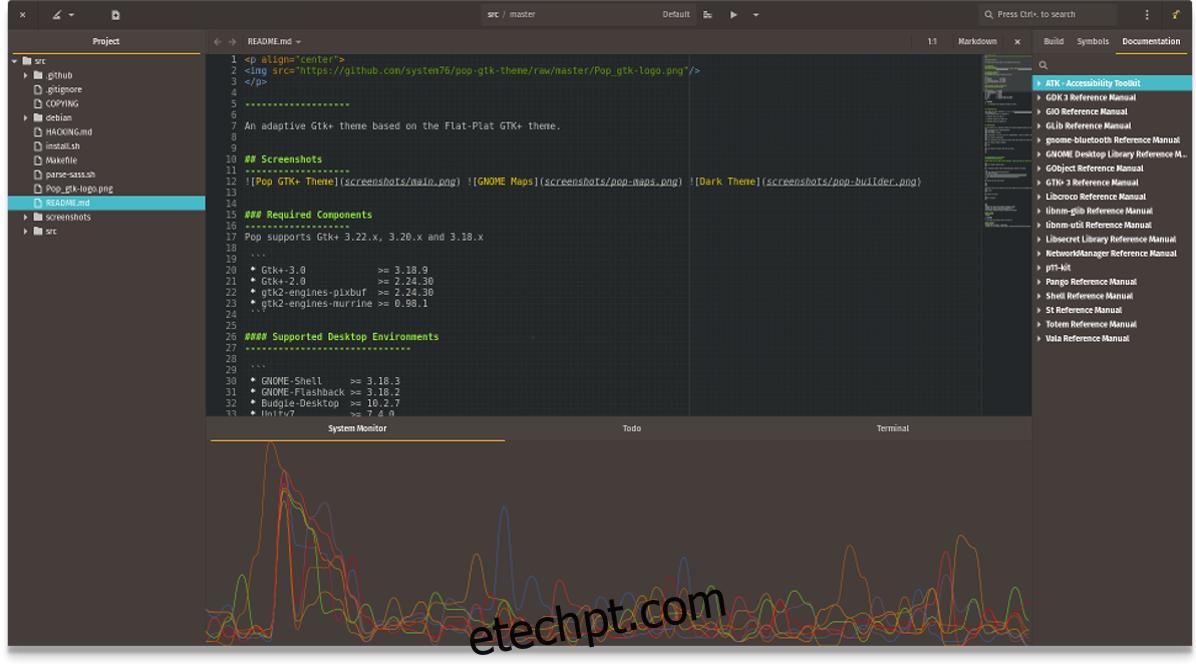
Você é um usuário do Ubuntu e realmente não quer passar pelo problema de construir o tema Pop GTK a partir da fonte? Nesse caso, você está com sorte, pois há um PPA disponível. Para habilitar o PPA, primeiro abra uma janela de terminal. Uma vez aberto, digite o seguinte comando:
sudo add-apt-repository ppa:system76/pop
O novo Pop PPA está no seu PC Ubuntu. Em seguida, atualize as fontes de software do Ubuntu para que ele possa ver o novo PPA e permitir que você instale o software a partir dele.
sudo apt update
Após a atualização, você pode notar que algumas atualizações estão disponíveis para instalação. Tire-os rapidamente do caminho com o comando de atualização.
sudo apt upgrade -y
Por fim, instale o novo tema Pop GTK com apt install.
sudo apt install pop-gtk-theme
Precisa desinstalar o tema? Tente desinstalar apt:
sudo apt uninstall pop-gtk-theme
Instalar através do repositório de usuários do Arch Linux
Os usuários do Arch têm facilidade, pois compilar e instalar o tema Pop GTK é muito mais fácil. Começar a funcionar começa instalando a ferramenta Git com a ferramenta de empacotamento Pacman.
sudo pacman -S git
A partir daí, use o Git para baixar o arquivo pkgbuild mais recente do tema Pop do AUR.
git clone https://aur.archlinux.org/pop-gtk-theme-bin.git
Tema de ícone pop
System76 recomenda que os usuários do tema Pop GTK também instalem o tema do ícone Pop. Se você já adicionou o Pop PPA no Ubuntu, instalar o tema do ícone é tão fácil quanto:
sudo apt install pop-icon-theme
De outra forma, visite este Git página para aprender a construir e instalar o tema do zero.
Ativando o tema Pop GTK
Como mencionado anteriormente, o Pop suporta todos os principais ambientes de desktop GTK. Depois de compilado e instalado, ative-o nas configurações do tema em seu ambiente de desktop. Está com problemas para ativar esses temas? Nesse caso, faça um favor a si mesmo e confira nossos guias de personalização detalhados. Eles explicam em detalhes como aplicar temas!